您需要更改的 6 個 Google Pixel 8 相機設置
### 快速鏈接
⭐啟用掌上計時器
⭐以微距模式拍攝
⭐錄製 HDR 影片
⭐視訊增強
⭐延時夜景
⭐儲存到鎖定資料夾
Pixel 8 和 8 Pro 是 Google 2023 年備受推崇的手機,配備了卓越的攝像頭,開箱即用,可提供令人印象深刻的攝影功能。但是,為了實現最佳性能並捕捉更精緻的影像或高清視訊內容,建議調整這些裝置上的某些相機設定。
啟用掌上計時器
Pixel 8 的 10.5MP 前置鏡頭可以拍攝精彩的自拍照。雖然您可以在 Pixel Camera 應用 中將音量鍵用作快門按鈕,但有一個從Pixel 前置鏡頭拍攝照片的更好方法。
這款智慧型手機的創新功能允許用戶透過伸出手來啟動倒數計時,隨後觸發設備的相機為群組中的每個人拍攝照片,而無需任何手動幹預。當為了最佳構圖而將手機放置在穩定的平台上(例如三腳架)或靠在牆上時,這尤其有利。
請幫我啟動 Pixel 設備中的相機應用程式。
請點選螢幕左下角的設定圖示。
從開啟選單後出現的選項中選擇「更多設定」即可存取「設定」選單。
當透過選擇設定選單中的「掌上定時器」選項建立了三秒或十秒的預設時器時,您可以持續或專門啟用遠端觸發功能。
![]()
![]()
![]()
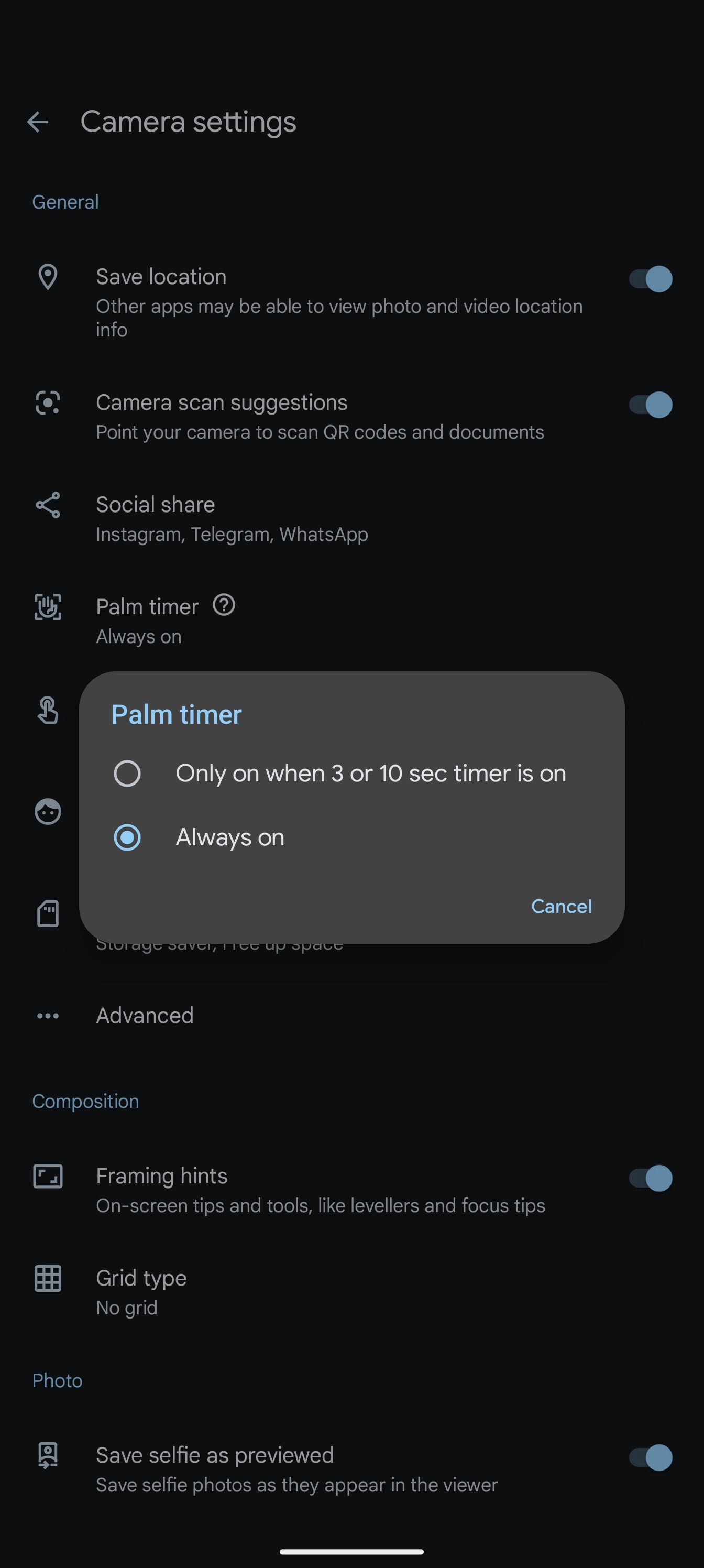 關閉
關閉
為了使用前置鏡頭拍攝有效的自拍照,請伸出手臂並將張開的手掌朝向鏡頭。保持此位置一小會兒,以便相機應用程式可以識別您的手。一旦識別發生,三秒倒數就會開始,標誌著照片拍攝過程的開始。
以微距模式拍攝
Pixel 8 和 8 Pro 配備超廣角鏡頭,也可用作微距鏡頭,可近距離捕捉影像並提供獨特的視角。此外,用戶還能夠錄製具有出色細節的高品質巨集影片。
事實上,透過遵循一組簡單的指令,可以相對輕鬆地啟動 Google Pixel 8 相機應用程式中的微距對焦功能。
⭐開啟像素相機應用程式。
請點選裝置螢幕左下角的設定圖示。
請在設定選單中將微距對焦設定為自動。
![]()
![]()
![]() 關閉
關閉
強烈建議使用自動功能,因為當您接近拍攝主體時,Pixel 8 智慧型手機會自動啟動該模式。取景器中將顯示指示性花卉符號以表示其已啟動。此功能可在靜態影像和視訊擷取模式下無縫運作。此外,如果需要,使用者可以靈活地點擊標誌來快速停用該模式。
捕捉微距鏡頭時,確保足夠的照明至關重要,以避免錄音中出現過多的噪音。儘管在有限的空間或資源下工作時這可能具有挑戰性,但它仍然是使用 Pixel 8 相機時獲得最佳結果的重要考慮因素。
錄製 HDR 影片
Google Pixel 智慧型手機的最新版本 Pixel 8 和 Pixel 8 Pro 能夠產生超越先前型號的高品質影片。為了增強視覺元素,例如色彩深度、對比度和動態範圍,建議在錄製時使用高動態範圍 (HDR)。這些設備能夠透過所有四個相機(包括 10.5 兆像素自拍相機)以 4K 解析度和每秒 30 幀的最大幀速率捕捉 HDR 影片。若要啟動此功能,請依照下列步驟操作:
⭐開啟像素相機應用程式。
可以透過使用位於介面底部的指定按鈕在照片和影片模式之間切換來存取影片功能的轉換。
若要存取設定選單,請點選螢幕左下角的齒輪圖示。
請透過切換具有增強對比度和色彩深度的影片內容的相鄰按鈕來啟用高動態範圍 (HDR),請記住,選擇每秒 60 幀 (FPS) 的幀速率將同時停用此功能。
![]()
![]()
![]() 關閉
關閉
利用 Pixel 的先進功能,使用者能夠捕捉具有增強亮度等級和生動色彩表現的高動態範圍 (HDR) 視訊內容。
當透過無法處理使用 H.265 編解碼器編碼的特定格式的不支援的應用程式或平台傳輸時,HDR 視訊內容可能會呈現出柔和的色調,並會遇到相容性問題。此外,這些影片可能無法在過時的設備上正確呈現,因為它們不符合解碼這種高級壓縮技術的必要標準。
影片增強
Google Pixel 8 Pro 智慧型手機中嵌入的專有演算法使用戶能夠透過採用創新的視訊增強功能來增強視訊內容。這項尖端技術類似於備受推崇的夜視模式,以其在昏暗環境下卓越的攝影能力而聞名。透過增強捕捉的視訊序列的亮度和銳利度,視訊增強可以有效地將這些視覺敘事與其他視覺敘事區分開來,儘管它在光天化日之下仍然同樣有效。遺憾的是,由於各種環境因素(例如照明不足或不可預測的光模式)所施加的限制,影片增強的全部潛力可能無法為所有使用者所察覺。
使用 Video Boost 進行錄影時,請務必記住,需要考慮某些限制和注意事項。
每個影片的時長限制為最多十分鐘。
Google Pixel 8 Pro 的影片增強功能僅透過其主 5,000 萬畫素相機運行,而不是利用任何可用的附加感測器。此外,值得注意的是,當採用這種特定模式時,最大光學變焦能力僅限於兩倍放大倍率。
一旦您的影片被錄製並保存到您的裝置上,就需要將其上傳到 Google Photos 以便進行影片增強處理。請注意,此過程可能需要幾個小時才能完成,因為它完全發生在雲端而不是設備本身。因此,一旦成功傳輸到雲,您將能夠查看最終結果,這應該在初始備份後的幾個小時內發生。
與標準影片相比,影片 Boost 剪輯消耗的儲存容量要大得多,因為它們通常具有更高的解析度和增強的視覺品質。
儘管存在某些固有的限制,但在使用 Google Pixel 8 Pro 拍攝時使用視訊增強可能會提高視訊質量,特別是在次優照明條件下捕捉場景時。若要啟動此功能,請依照下列步驟操作:
利用 Pixel 8 Pro 的相機應用程式來存取其特性和功能。
請使用位於此介面底部、靠近照片和影片圖示的多媒體切換器切換到影片模式。
請點擊螢幕左下角的齒輪圖示以存取設定選單。
⭐啟用視訊增強選項。
![]()
![]()
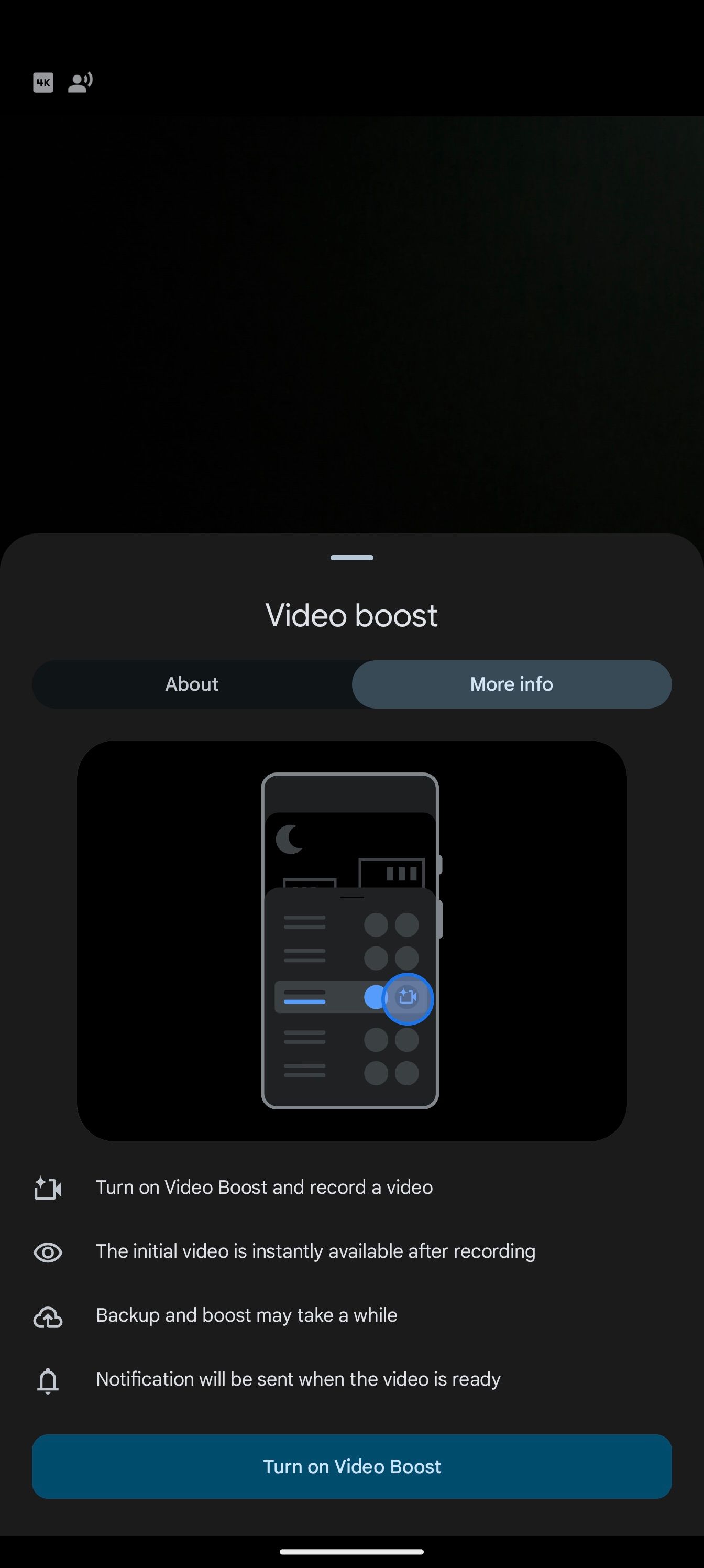 關閉
關閉
利用視訊增強模式可以增強錄製影片中的色彩表現、亮度和影像清晰度。然而,由於與此功能相關的某些限制,建議僅在特定情況下使用它。
縮時攝影中的夜景
經常使用 Google Pixel 8 裝置製作縮時影片的人可能會發現,啟動夜視功能在低光源條件下拍攝素材時特別有用。啟用此功能的過程非常簡單,只需使用者將 Pixel 放置在穩定的平台上即可。
請在 Pixel 8 裝置上開啟 Pixel Camera 應用程序,然後在相同介面中導航至視訊模式。
從相機應用程式介面底部的模式選擇器中選擇延時模式。
請點擊螢幕左下角的齒輪圖示以存取設定選單。
⭐啟用夜視選項。
![]()
![]() 關閉
關閉
Pixel 8 在啟動夜視功能的同時捕捉具有增強細節和照明的延時影片的能力得到了改進,使其成為該設備的一個強烈建議但經常被忽視的功能。
請注意,與標準縮時影片相比,使用 Google Pixel 的夜視功能拍攝的縮時影片可能需要額外的儲存空間。為了創建 10 秒的延時序列,需要以 1080p 解析度錄製大約 5 分鐘的素材或以 4K 解析度錄製 20 分鐘的素材。
儲存到鎖定資料夾
Google Photos 透過其可鎖定資料夾功能提供了一種有效的機制來保護敏感影像和影片。此功能允許使用者將個人內容儲存在眼睛無法觸及的範圍內,而無需隨後重新定位檔案。與 Pixel 8 整合的 Pixel Camera 應用程式可以將照片和影片直接上傳到安全資料夾,確保在整個過程中維護隱私。
透過在 Pixel 手機上啟動相機應用程式來存取 Pixel 裝置本機的相機應用程式。
您可以根據所需內容選擇以照片模式拍攝影像或以影片模式錄製影片。
對相機拍攝按鈕左側顯示的最新影像或影片縮圖執行長按手勢,以便存取該特定媒體檔案的其他選項。
該應用程式實現了一項用戶友好的功能,使用戶能夠透過單擊應用程式介面中的圖像或視訊來存取顯示為彈出視窗的上下文選單,從而將捕獲的圖像或視訊直接保存到鎖定的資料夾中。此功能可確保增強鎖定資料夾中儲存的敏感資料的安全性和隱私性。
![]()
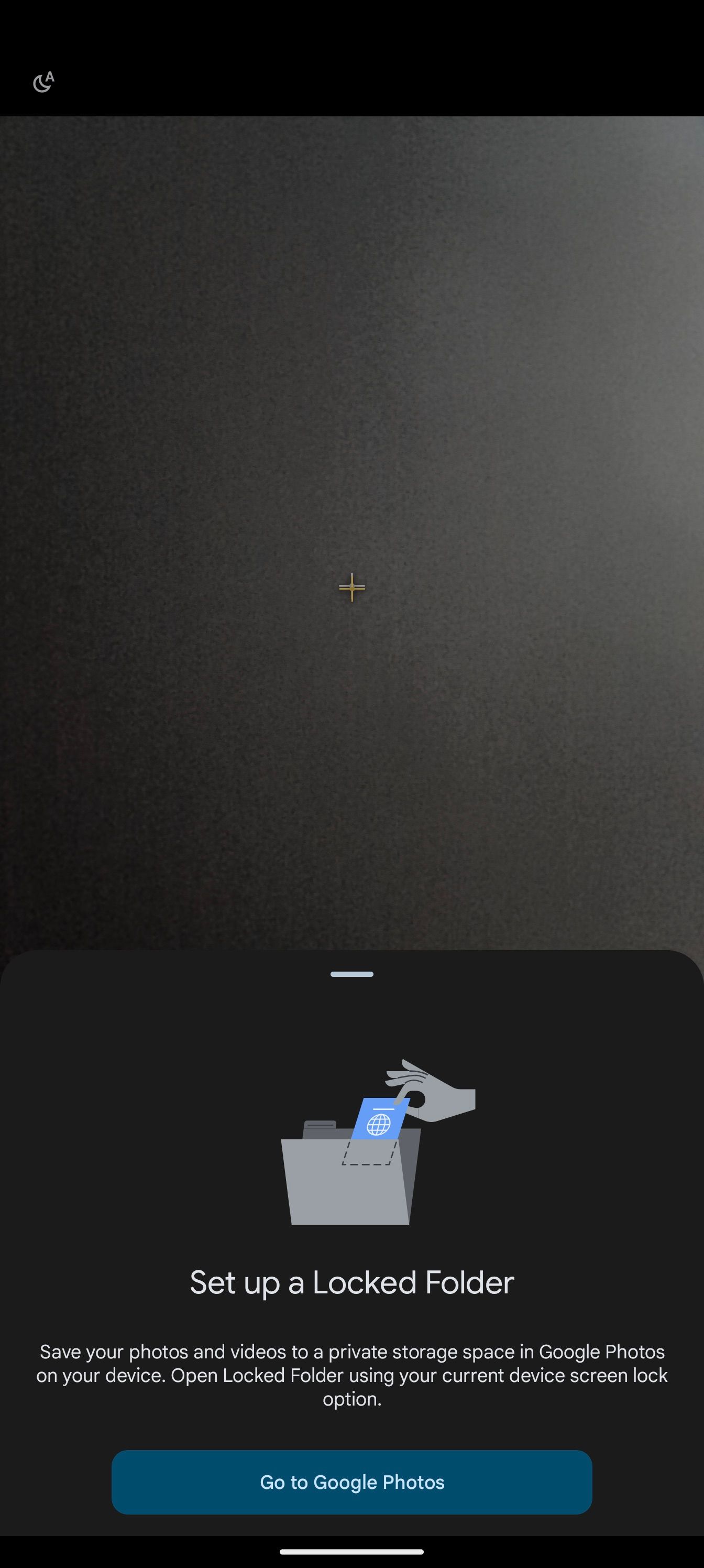 關閉
關閉
如果您尚未在 Google 相簿中建立安全資料夾,您可能會收到通知,鼓勵您這樣做。移至此指定區域的任何媒體檔案將不再顯示在您的 Google 相簿收藏中。為了存取受保護的資料夾,您必須使用 Pixel 8 的解鎖圖案或個人識別碼 (PIN)。
修改 Google Pixel 8 上的上述首選項有可能顯著增強擷取影像和錄製影片的過程。透過嘗試不同的角度,您可能會發現新穎的攝影視角。此外,這款手機即使在光線昏暗的環境下也能產生高品質素材的能力也不容忽視。手掌手勢功能的加入為自拍提供了一個方便的方法。最後,個人照片的無縫隱藏又增加了一層隱私保護。